
Méthode authentification : réglage des conditions d'authentification
Etablissez les réglages utilisateur/compte département en combinant les 9 éléments suivants.
Elément de menu | Description | |
|---|---|---|
[Authentificat. utilisateur] | [Activé(Serv. ext)] | Permet aux utilisateurs d'être authentifiés via un serveur externe. |
[ON (MFP)] | Permet aux utilisateurs d'être authentifiés directement sur la machine. | |
[Désactivé] | Permet aux utilisateurs d'utiliser la machine sans recourir à l'authentification utilisateur. | |
[Utilisateur public] | [Autoriser] | Permet aux utilisateurs d'utiliser la machine sans opération d'authentification, comme la saisie de mots de passe ou l'utilisation de cartes IC. |
[Interdire] | Interdit l'utilisation de la machine aux utilisateurs publics. | |
[Compte] | [Activé] | Active l'authentification de compte. La sélection de [ON (MFP)] ou [Activé(Serv. ext)] pour l'authentification utilisateur permet de sélectionner [Synchroniser] ou [Ne pas synchroniser] pour Synchroniser utilisateur/compte département. |
[Désactivé] | Désactive l'authentification de compte. | |
[Méthode saisie suivi compte] | [Compte + Code] | Sélectionnable si vous sélectionnez [Désactivé] pour l'authentification utilisateur et [Gérer] pour Compte. Un nom de compte et un code de compte sont requis pour authentifier le compte. |
[Mot de passe] | Sélectionnable si vous sélectionnez [Désactivé] pour l'authentification utilisateur et [Gérer] pour Compte. Seul un code de compte est requis pour authentifier un compte. | |
[Connexion auth. compte/util.] | [Synchroniser] | Sélectionnable si vous sélectionnez [ON (MFP)] ou [Activé(Serv. ext)] pour l'authentification utilisateur et [Activé] pour Compte. Les utilisateurs enregistrés dans un compte peuvent s'authentifier en entrant seulement un nom d'utilisateur et un code utilisateur. |
[Ne pas synchron.] | Sélectionnable si vous sélectionnez [ON (MFP)] ou [Activé(Serv. ext)] pour l'authentification utilisateur et [Activé] pour Compte. En fonction de la sélection de Méthode saisie suivi compte, il vous sera peut-être demandé de saisir un nom de compte en plus d'un nom d'utilisateur, d'un code utilisateur et d'un code de compte. | |
[Nbre utilisateurs autorisés] | Entrez le nombre d'Authentifications utilisateur pour distribuer un total de 1000 entrées d'authentification. Le nombre d'entrées qui restent après le nombre introduit constitueront les entres Suivi comptes. | |
[Action si limite sup dépassé] | [Arrêt immédiat] | La machine arrête la tâche dès que le crédit maximum est atteint. Dans ce cas, les données de sortie et de numérisation ne sont pas conservées. |
[Finir tâche] | La machine n'arrête pas la tâche bien que le crédit maximum soit atteint. Après achèvement du travail en cours, la machine n'est plus disponible. | |
[Avertir] | La machine affiche le message indiquant que le crédit maximum est atteint, tout en autorisant l'exécution de la tâche suivante. Le message ne s'affiche pas dans le cas d'une tâche d'impression. | |
[Réglage durée du ticket] | Ce réglage s'applique lorsque Active Directory est sélectionné comme type de serveur externe d'authentification. Définissez une valeur comprise entre 1 min et 600 min. | |
[Comptage impression test*] | [Oui] | Inclut le nombre de pages d'impressions test dans le comptage. |
[Non] | Exclut le nombre de pages d'impressions test du comptage. | |
* Ce réglage est disponible sur la machine lorsqu'elle est dotée du contrôleur d'image IC-602.
Suivez la procédure consignée dans Réglage administrateur pour afficher l'écran [Réglage administrateur].
Appuyez sur l'onglet [Ident. utilisateur/Compte] de l'écran [Menu Réglage administrateur], puis su [Méthode authentification].
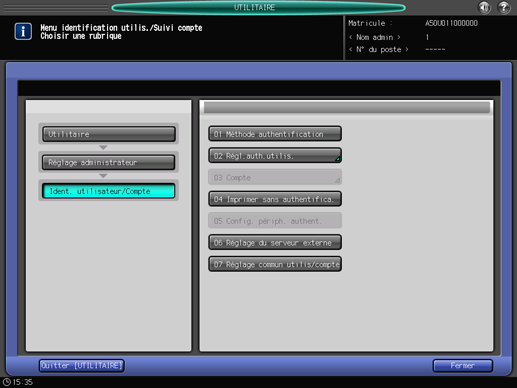
L'écran [Méthode authentification] s'affiche.
Sélectionnez une touche à droite des éléments suivants : [Authentificat. utilisateur], [Utilisateur public], [Compte], [Méthode saisie suivi compte] et [Connexion auth. compte/util.].

Appuyez sur [Nbre d'utilisat. autorisés] pour entrer le quota.
Utilisez le clavier [
 ] ou [
] ou [ ] à l'écran pour entrer la valeur souhaitée et appuyez sur [Valider].
] à l'écran pour entrer la valeur souhaitée et appuyez sur [Valider].
Appuyez sur [Suivant] et sélectionnez [Action si limite sup dépassé].

Appuyez sur [Réglage durée ticket] et entrez la période de temps.
Utilisez le clavier [
 ] ou [
] ou [ ] à l'écran pour entrer la valeur souhaitée et appuyez sur [Valider].
] à l'écran pour entrer la valeur souhaitée et appuyez sur [Valider].
Le réglage de la durée du ticket est utilisé quand la méthode d'authentification sélectionnée est Oui (serveur externe).
Sélectionnez s'il faut inclure le nombre d'impressions test imprimées.
Comptage impression test est disponible sur une machine équipée du contrôleur d'image IC-602.
Appuyez sur [Valider] pour finaliser le réglage.
Un dialogue demande de confirmer si toutes les données de gestion utilisateur doivent être effacées.
Vous devez appuyer sur [Oui] pour modifier le réglage de l'[Authentificat. utilisateur]. Toutefois il faut savoir que la sélection de [Oui] supprime toutes les données administratives associées à l'authentification à des fins de sécurité.
Pour annuler la modification, appuyez sur [Annuler]. Dans tous les cas, l'écran [Ident. utilisateur/Compte] réapparaît.